Nova Launcher: con questi semplici trucchi lo sfrutterete al meglio
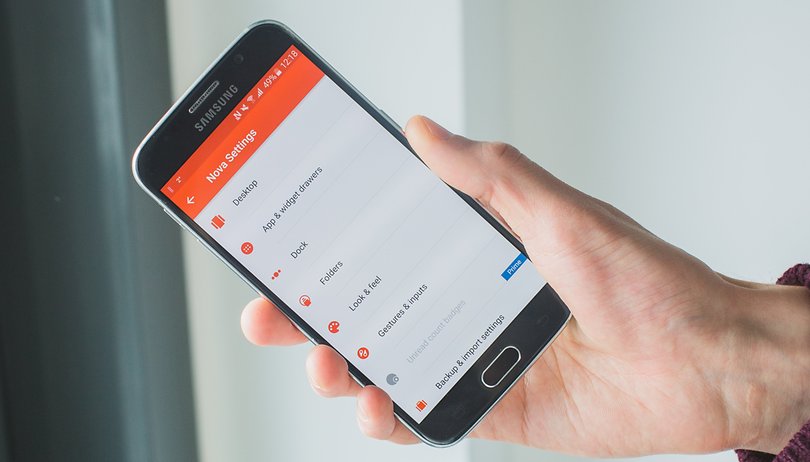

Nova è probabilmente il launcher più apprezzato dell’intero Play Store. Ma quali sono i motivi? Uno dei suoi punti di forza è senza dubbio la possibilità di personalizzare ogni singolo dettaglio. Ed è per questo, probabilmente, che il menu delle impostazioni di Nova è così ampio, talmente tanto che è facile perdersi! Per ritrovare l’orientamento non dovete fare altro che seguire questi 5 consigli per sfruttare al massimo Nova Launcher sul vostro smartphone Android.
- Stufi del solito look? Ecco i migliori launcher per il vostro Android
- Ecco perchè mi sono convertita a Nova Launcher (ma solo per poco)!
Nova Launcher: grosse novità in arrivo
Nova Launcher non offre una grafica particolarmente innovativa, ma ispira tutto il suo look seguendo perfettamente le linee guida del Material Design di Google. Ciò che ha fatto guadagnare a quest'app un punteggio di 4,6 stelle e la bellezza di oltre 50 milioni di download sul Play Store è la possibilità di modificare a piacimento qualsiasi minuscolo dettaglio dell'interfaccia.
Il launcher non ha introdotto grosse novità di recente, integrando particolari funzionalità, animazioni e stili grafici di Android Pie. Ma tenetevi pronti perché gli sviluppatori sono pronti a sorprendervi. Il programma Beta, a cui è possibile iscriversi gratuitamente sfruttando anche la propria licenza Prime, vi permetterà di testare in anteprima la prossima versione (6.0) del famoso launcher.
Sfruttate le cartelle nascoste
Esistono infiniti modi di organizzare la home sul proprio dispositivo. Widget, app, cartelle, orologi, meteo, animazioni varie, sfondi... ce n'è per tutti i gusti! Personalmente (come credo anche molti di voi) ho sempre cercato di tenere la schermata home il più semplice ed elegante possibile, senza però rinunciare alla comodità di raggiungere facilmente le app che utilizzo più spesso.
Nova launcher mi ha aiutato molto in questo con una funzione davvero utile. Sto parlando delle cartelle nascoste che appaiono sulla schermata come un'unica app (la prima della nostra cartella). Se tappiamo sull'icona si aprirà l'app, mentre con uno swipe verso l'alto troveremo visualizzata l'intera cartella.
Utilizzo questa funzione soprattutto per accedere alla mia musica: con un tap apro il lettore musicale, mentre con uno swipe accedo a Spotify, all'accordatore per la mia chitarra e alle altre app dedicate agli accordi.
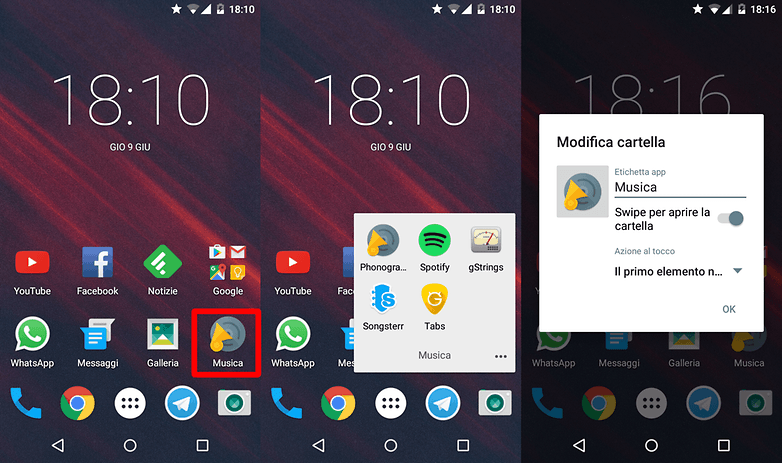
Per fare ciò, vi basterà creare una normale cartella di app nella home. Premete poi a lungo su di essa e selezionate la voce Modifica. Qui potrete modificare il nome della cartella, attivare l'opzione Swipe per aprire la cartella, determinare l'azione da effettuare al singolo tocco, nonché l'aspetto della cartella stessa.
Utilizzate le vostre foto come icone delle app
Chi tiene a cuore l'aspetto estetico del proprio Android e ama personalizzare il proprio dispositivo in ogni dettaglio, sicuramente conoscerà vari pacchetti icone disponibili sul Play Store, che ci permettono di cambiare l'aspetto delle applicazioni sul nostro smartphone.
Tuttavia non tutti sanno che è possibile modificare l'icona di un'app o di una cartella sfruttando a Nova Launcher. Ma non è tutto: è inoltre possibile impostare come icona un'immagine della nostra galleria! Immaginate di poter scegliere in tutto e per tutto il look del vostro dispositivo, o perché no, disegnare voi stessi le vostre icone, o utilizzare le foto dei vostri amici abbinandole ai widget per la chiamata diretta. La vostra fantasia è l'unico limite ai possibili utilizzi di questa funzione.
Io, per esempio, adoro Phonograph come lettore musicale, ma la sua icona lascia un po' a desiderare. Per rimediare ne ho cercata una nuova su Google immagini, ho fatto il download nella mia galleria e l'ho sostituita a quella di default.
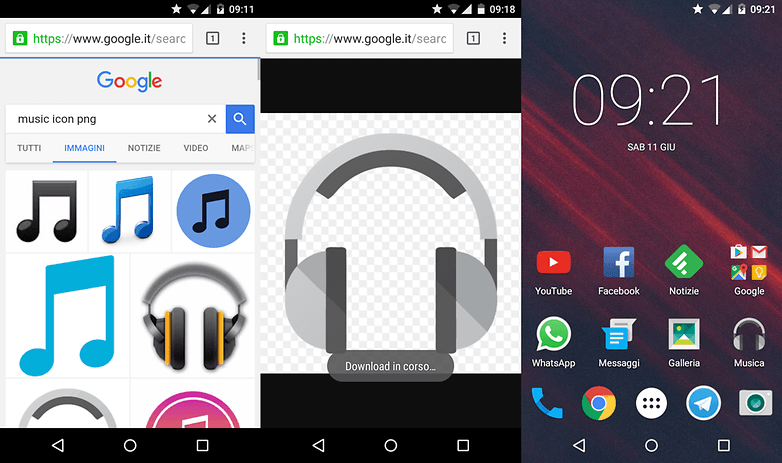
Per cambiare aspetto alle app (o cartelle) nella vostra home, vi basterà tenere premuta l'icona finché non comparirà il menu. Successivamente cliccate su Modifica e sull'icona dell'app. Da qui potrete scegliere tra le icone di sistema, pacchetti installati o immagini della galleria.
Impostate Gesti & azioni
Nel menu delle impostazioni di Nova Launcher troverete una sezione chiamata Gesti & Azioni. Ma a cosa serve? A settare sulla nostra home delle piccole gesture che permettono di compiere qualsiasi tipo di azione. Qualche esempio? Con un doppio tap in un'area vuota dello schermo potrete spegnere il display, o accedere alle impostazioni di Nova con un pinch, ma anche accedere ai quick settings semplicemente con uno swipe di due dita verso il basso.
I gesti sono personalizzabili con tutto ciò che vi può venire in mente: applicazioni, azioni rapide e scorciatoie di sistema. Io per esempio sfrutto il doppio tap per spegnere lo schermo e lo swipe verso il basso per accedere alle notifiche in modo da non dover raggiungere per forza la barra in alto con il pollice senza attivare la modalità ad una mano dello smartphone.
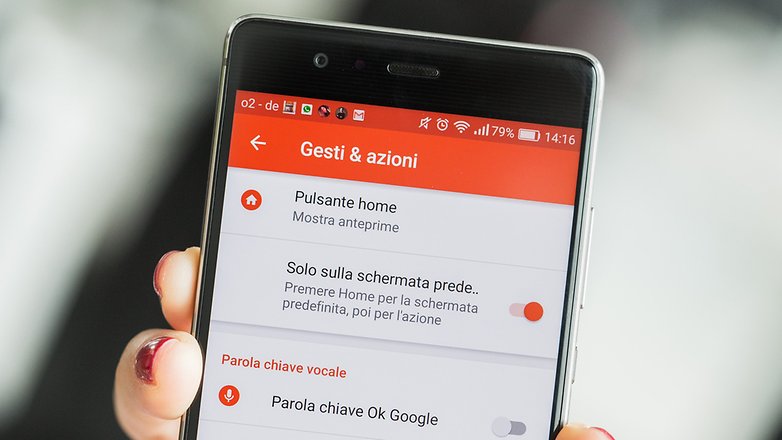
Personalizzate il drawer
Come ho già detto, cerco sempre di avere una home il più possibile pulita e semplice. Mi sono accorto che il modo migliore di far ciò è avere un'unica schermata, in fondo le app che utilizzo tutti i giorni sono davvero poche, per il resto c'è il drawer. Ma è proprio qui il problema: quando è il momento di utilizzarlo perdiamo un sacco di tempo a cercare l'app che ci serve. Nova Launcher ha pensato anche a questo, mettendo a disposizione una serie di personalizzazioni molto utili.
Nascondete le app dal drawer
Sicuramente avete qualche app di sistema che non usate, magari app che lavorano in background ma non avete bisogno di aprire, app di cui basta il widget, l'app della sim che non avete mai aperto per esempio. Tutto ciò crea solo confusione nel momento in cui occorre trovare un'app specifica tra le mille installate sul dispositivo. Perché non nasconderle?
Per fare ciò vi basteranno pochi passaggi. Accedete alle impostazioni di Nova e aprite la sezione Menu delle app. Scorrete fino quasi in fondo e troverete la voce Nascondi app"da cui appunto potrete selezionare le app da tenere nascoste nel drawer.
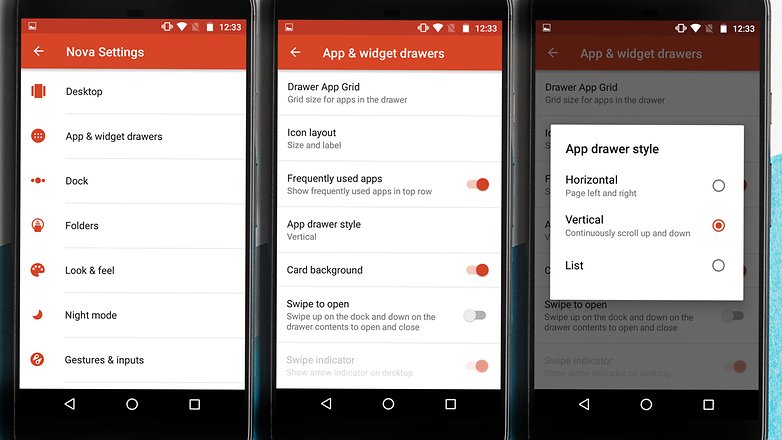
Cartelle nel drawer
Proprio come nella home, anche nel drawer si possono raggruppare le applicazioni della stessa categoria. Dal drawer tenete premuta un'app e trascinatela su Modifica in alo a destra. Da qui cliccate su Nuovo gruppo e impostate il nome della vostra cartella. Tappando su Aggiungi vedrete magicamente la cartella crearsi nel drawer. Per aggiungere nuove app bisognerà premerci sopra per qualche secondo e trascinarle su Modifica. Qui vedrete comparire la lista di cartelle presenti e non dovrete fare altro che selezionare quella giusta.
Personalizzazione
Infine è possibile modificare esteticamente il drawer in ogni suo aspetto. Potrete scegliere uno scorrimento orizzontale o verticale, le dimensioni della griglia delle app, lo sfondo, decidere se attivare o disattivare la funzione di ricerca delle app nel sistema e molto altro ancora. Tutto ciò è accessibile comodamente dal menu delle impostazioni nella sezione Menu dell app.
Affidatevi alle funzioni sperimentali
Sapevate che esiste un menu segreto in Nova launcher? Per attivarlo basta entrare nel menu delle impostazioni e tenere premuto a lungo il tasto volume giù. Una notifica vi segnalerà che è stato attivato e dovreste vedere una nuova voce chiamata Funzioni sperimentali comparire nel menu.
Si tratta per lo più di voci dedicate agli sviluppatori ma non solo, potreste trovare qualche voce utile per risolvere qualche bug o problema riscontrato su Nova Launcher!
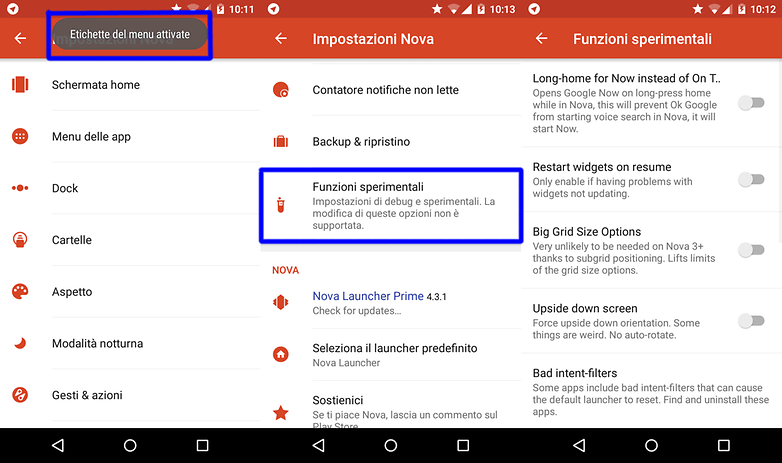
Conoscevate già questi trucchi? In che modo organizzate la vostra Home?


perdonatemi , io sono stato 1 po scettico da subito su nova , poi cercando cercando app di terzi provato svariati launcher ho trovato il definitivo ....LUCID LAUNCHER versione di prova ebbene si!! personalizzabilissimo!! basico quanto nuovo sempre . VI DO 1 CHICCA X ME GENIALE!!! avete presente i pack di icone a pagamento?? installatele senza aprirle il launcher nelle impostazioni vi darà modo di goderne!!(come foto della galleria come icona) poi dimensioni icone, testo, drawer, sidebar colorabili e personalizzabili veloce poco pesante con app nascondi icone integrata e creazioni cartelle (forse meglio del fratello maggiore a pagamento troppo dispersivo P.R.O.V.A.T.E.L.O e non lo lascerete +^^^^^
Ma può essere mai che non c'è la possibilità di ordinare le icone NON in ordine alfabetico? É un launcher fenomenale ma per me è inutilizzabile e l'ho anche acquistato!
Puoi sempre creare nuove cartelle e Tab quindi magari puoi trovare un nuovo modo di organizzare le icone! :)
salve, allora sto impazzendo XD ho un huawei p9 lite senza root ( e non voglio farlo perchè ho paura di rovinare il telefono) vorrei solo cambiare il font di sistema senza cambiare niente altro ma è mai possibile che devo fare questi casini? ç_ç ho provato a scaricare nova ma appena cliccato mi ha dato l'interfaccia di un samsung e no! non voglio l'interfaccia di u samsung solo cambiare font ç_ç mi aiutate per favore??
se vuoi cambiare il font su huawei ma in realta puoi modificare tutto dalla a alla zeta ce un app che crea temi per huawei logicamente quando crei scegli il font che vuoi..
Ciao a tutti! vorrei da voi un aiuto....il mio desiderio sarebbe di avere sul mio galaxy s7 le icone di notifica (quelle che compaiono in alto a sinistra all'arrivo di un messaggio) colorate, come quelle che possiedono i cellulare huawei....è possibile?
Grazie a tutti!
Ciao a tutti! Sono una new entry nel mondo android quindi ogni consiglio è gradito :) quindi se ho capito bene potrei installare nova e godere dell'utilità dell'app drawer che sul mio huawei manca pur utilizzando l'icon pack di sistema?
È esatto Irene! Ogni produttore imposta di sistema il proprio launcher, Huawei ha optato per un launcher senza drawer (che personalmente non piace neanche a me), ma nulla ti vieta di installarne un altro dal Play Store. Dai un'occhiata a questo articolo per capire quale è il migliore per te (https://www.androidpit.it/classifica-migliori-launcher-android). Le icone rimangono quelle di sistema, ma se preferisci puoi cambiarle indipendentemente dal launcher, installando un Icon Pack, sempre dal Play Store. Per ogni dubbio non esitare a chiedere, siamo qui apposta.
Grazie mille per la pronta risposta, ora proverò nova :) la curiosità mi è nata proprio dall'articolo, prima non avevo neanche idea di cosa fosse!
Effettivamente ci vuole del tempo per impostare NOVA nella maniera giusta ma, una volta conclusa l'operazione, ci sono molte funzioni in più disponibili e, soprattutto, almeno nel mio smartphone, è aumentata la velocità di apertura e la fluidità.
Uso Nova da sempre, quando compro un nuovo smartphone la prima cosa che faccio dopo averlo acceso, è installare Nova. Per quello che riguarda la home, la tengo ordinata. Cinque- sei icone nella schermata home (quelle che uso di più) e altre tre-quattro nella seconda schermata. Niente widget, nè altre cose. Toccare una volta in più il display non mi crea nessun problema.
Nova mi è sempre piaciuto, ma non lo uso perché preferisco la Touchwiz, ma sinceramente questa cosa dei trucchi nascosti con delle funzioni sperimentali non la sapevo, grazie
Ho provato due o tre volte Nova ed altri launcher, ma poi ho sempre desistito perché, secondo me, il gioco non vale la candela. Ho già organizzato il mio telefono a mio piacimento e mi trovo bene così e, d'altra parte, un nuovo launcher mi darebbe, forse, un'immagine nuova e migliore, ma a fronte di un impegno iniziale troppo stressante (nuova organizzazione, nuove icone. ..) al confronto con i benefici